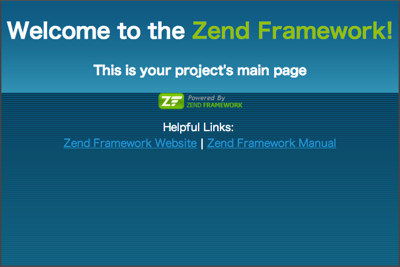[Zend Framework] Zend Server: アプリケーションの動作確認をする(1)
Zend_Tool – zf を利用してプロジェクトを作成する | deadwood で作成したサンプルプロジェクトをブラウザで表示して動作を確認します。
[markdown]
前回、ホームディレクトリ以下に ~/projects/vhsp というプロジェクトを作成しました。
公開ディレクトリ内のフロントコントローラが Zend Server から見えれば、ブラウザで表示ができるようになるはずです。
`~/projects/vhsp/public/index.php`
方法は2つあります。
1. DocumentRoot へシンボリックリンクをはる
2. バーチャルホストの設定をする
まず、シンボリックリンクでかんたんに動作させてみます。
## 表示確認
Zend Server の DocumentRoot は /usr/local/zend/apache2/htdocs になっています。
“`
$ sudo ln -s ~/projects/vhsp/public /usr/local/zend/apache2/htdocs/vhsp
“`
http://localhost:10088/vhsp をブラウザで表示させます。
## 表示されているファイル
/application/views/scripts/index/index.phtml という view ファイルの内容が表示されます。
“`php:/application/views/scripts/index/index.phtml
Welcome to the Zend Framework!
This is your project’s main page

Helpful Links:
Zend Framework Website |
Zend Framework Manual
“`
これで動作の確認は取れたはずですが、内容をバージョンを表示するように書き換えてみます。
“`php:/application/views/scripts/index/index.phtml
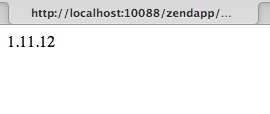
※ スクリーンショットを使い回していますが、正しいアドレスで表示できるはずです。
次はバーチャルホストで動かしてみます。
[/markdown]